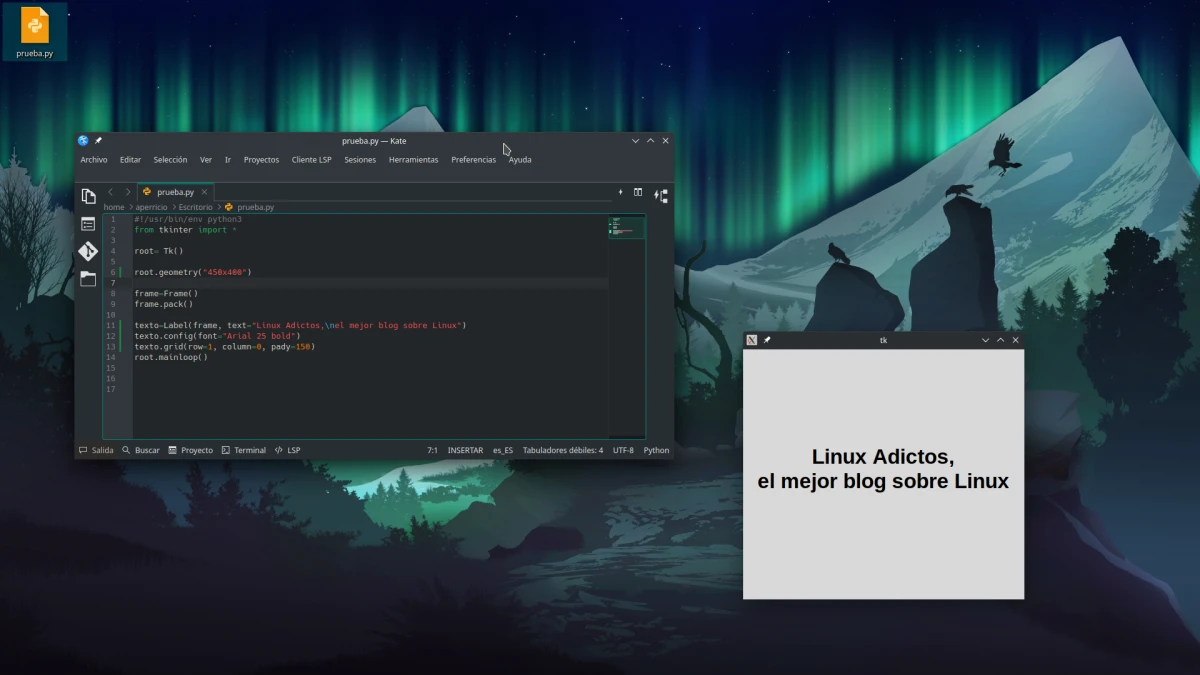
I listene over de mest populære programmeringsspråkene som publiseres hvert år, er det alltid en plass for Python. Årsakene kan være mange og varierte, for eksempel dens allsidighet eller at det er mye dokumentasjon i hele nettverket, men faktum er at det er et av alternativene å ta hensyn til. Med så mye berømmelse er det sannsynlig at noen ganger sender de oss en python-fil og vi vet ikke hvordan vi åpner den i linux.
I teorien er det en enkel oppgave å åpne en Python-fil i Linux, men vi kan finne en som ikke åpnes. Hvis den er skrevet fra Windows, kan det hende at det ikke åpnes ved å dobbeltklikke på .py-filen selv om den er merket for å kjøre som et program. Dette kan skje fordi å skrive koden fra Windows ikke er det samme som fra Linux; De er ikke "kodet" det samme, men ikke bekymre deg, for her skal vi forklare hvordan du utfører dem uavhengig av hvordan de ble opprettet.
Kjør en python-fil på linux fra terminalen
Først av alt, la oss snakke om noe. Linux og Windows har en annen API-struktur, og det som er bygget fra ett operativsystem fungerer kanskje ikke på et annet. Det er noe som ikke bør skje, men det gjør det. Hvis noe er skrevet til f.eks. Visual Studio Code På Windows kan vi bli gale av å prøve å kjøre Python-filen på Linux, men løsningen kan være den enkleste i verden: bare "rekompilere" filen fra Linux, noe som kan være så enkelt som kopier all koden, lim den inn i en annen fil og lagre den med .py-utvidelsen fra vårt Linux-baserte operativsystem. Med dette problemet løst fortsetter vi.
I Linux er det som aldri feiler å gjøre ting med terminalen. For å unngå en potensiell fare, er det verdt å ta en titt på koden, som det vil være nok å åpne med en tekstbehandler som f.eks. gnome tekstredigerer eller Kate. For eksempel, og forutsatt at vi ikke forstår mye programmering, kan vi søke etter "rm" for å være sikker på at det ikke kommer til å slette noe fra harddisken vår uten vår tillatelse. Når vi er sikre på at det ikke er farlig, eller hvis vi stoler på personen som ga det til oss, kan vi åpne terminalen og skrive "python" (uten anførselstegn) etterfulgt av navnet på filen inkludert banen. For ikke å gjøre feil, er det verdt å skrive "python" (eller "python3") og dra filen til terminalen.
Det som er bra med å gjøre det på denne måten er at hvis noen unntak (feil) blir kastet, vil vi se det i terminalen, og vi kan enten fikse det eller gi tilbakemelding til utvikleren. Det dårlige er at hvis det er en applikasjon med et grafisk grensesnitt, vil vi se to vinduer, terminalvinduet i bakgrunnen og GUI-en til appen i forgrunnen.
Shebang og henrettelsestillatelser
Hvis det vi har er noe som bare vil fungere med terminalen, er ikke alt dette nødvendig. Det er nok å gjøre det som ble forklart i forrige punkt. Problemet kan komme når det vi ønsker er å kjøre en applikasjon med et brukergrensesnitt. For at denne typen applikasjoner skal åpne i Linux, må vi gå til toppen, til linje 1, og sette det som er kjent som shebang (#!) ledsaget av banen til python3. Hele strengen ville være #!/usr/bin/env python3, selv om det noen ganger også fungerer, eller det er nødvendig å fjerne "env"-delen og la "python3" være der. I utgangspunktet sier den linjen hvilket program som skal ha ansvaret for å kjøre filen.
Men dette vil ikke være nok. Vi må også gi Python-filen kjøretillatelse, som vi vil oppnå ved å skrive chmod +x ruta-al-archivo/archivo.py eller med et høyreklikk og merk av i boksen i filbehandlere som støtter det.
Med tillatelsene, Shebang, og huske og fikse oppbyggingen av andre operativsystemer om nødvendig, bør .py gui-filen (som vi også kan finne som .pyw) åpnes med et dobbeltklikk. Hvis ikke, kan du alltids prøve fra terminalen (eller fra explorer/kjør fra terminal). Vær selvfølgelig forsiktig med hva vi åpner.